USB iestatījums uz cenda maršrutētāja. Kopējā piekļuve failiem USB zibatmiņas diskā vai ārējā cietajā diskā

- 4447
- 1201
- Irvin Toy
USB iestatījums uz cenda maršrutētāja. Kopējā piekļuve failiem USB zibatmiņas diskā vai ārējā cietajā diskā
Tenda ir daudz maršrutētāju modeļu ar USB portu (AC9, AC10U, AC15, 4G630, AC18, D301). USB porta klātbūtne ļauj savienot parasto zibatmiņas disku ar maršrutētāju vai ārējo cieto disku (HDD) un konfigurēt vispārējo piekļuvi šim diskam no visām mājas tīkla ierīcēm. Jūs varat konfigurēt gan FTP serveri, gan parasto tīkla piekļuvi diskdzinim (Samba). Jūs varat piekļūt tīkla diskdzinim no gandrīz jebkuras ierīces. No datoriem Windows, Mac OS un Android mobilajām ierīcēm - bez problēmām. Diemžēl kaut kādu iemeslu dēļ es neatradu DLAN atbalstu AC10U iestatījumos. Visticamāk, šajā maršrutētājā šī funkcija netiek atbalstīta. Ar savu palīdzību jūs varat viegli organizēt piekļuvi fotoattēlam, video un mūzikai televizoram (kas atbalsta DLNA). Piemēram, AC15 modelī DLNA atbalsts ir.
Iestatījumi, kas attiecas uz funkciju "vispārējā piekļuve failiem" uz cendas maršrutētājiem, nav daudz. Bet ir viss nepieciešamais, un viss ir ļoti vienkārši sakārtots. Lietotāja "viesis" ir iespējams mainīt tiesības uz disku. Vai nu tikai failu lasīšanai, vai arī lasīšanai un rakstīšanai. Piemēram, tikai jums var būt iespēja nokopēt jaunus failus diskā, mainīt un izdzēst. Un citi lietotāji varēs tos apskatīt tikai.
Jebkurā gadījumā mums vispirms ir jāpievieno USB disks vai ārējs cietais disks ar cendas maršrutētāju. Es izmantošu parasto zibatmiņas disku. Maršrutētājs man ir tenda ac10u. Konkrēti šis modelis atbalsta HDD ar jaudu līdz 2 TB. Es neesmu pārbaudījis, kā apgalvo ražotājs. Mēs savienojam savu braucienu ar cenda maršrutētāja USB portu.
Indikatoram ar USB ikonu vajadzētu iedegties maršrutētājā (ja tāds ir). Disks ir savienots, jūs varat pāriet uz iestatījumu.
Kopējās piekļuves failu (FTP un Samba) iestatīšana uz cendas maršrutētāja
Mēs ejam uz maršrutētāja iestatījumiem vietnē http: // tendawifi.Kombinācija. Ja jūs nezināt, kā to izdarīt, vai nedarbojas, redziet šo instrukciju.
USB disks ir jāparāda tīmekļa interfeisa galvenajā lapā.
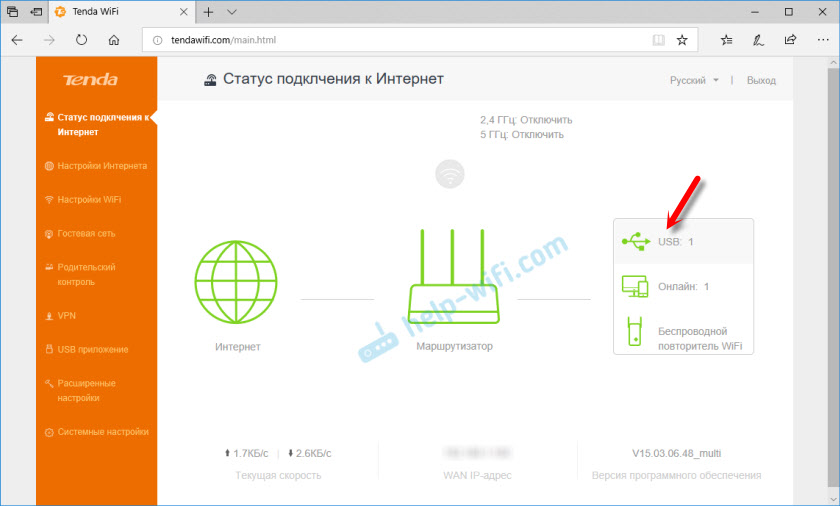
Ja noklikšķiniet uz tā, varat redzēt diska skaļumu un to, cik daudz atmiņas ir pieejama. To var arī atspējot tur vai nekavējoties doties uz USB lietojumprogrammu centru.
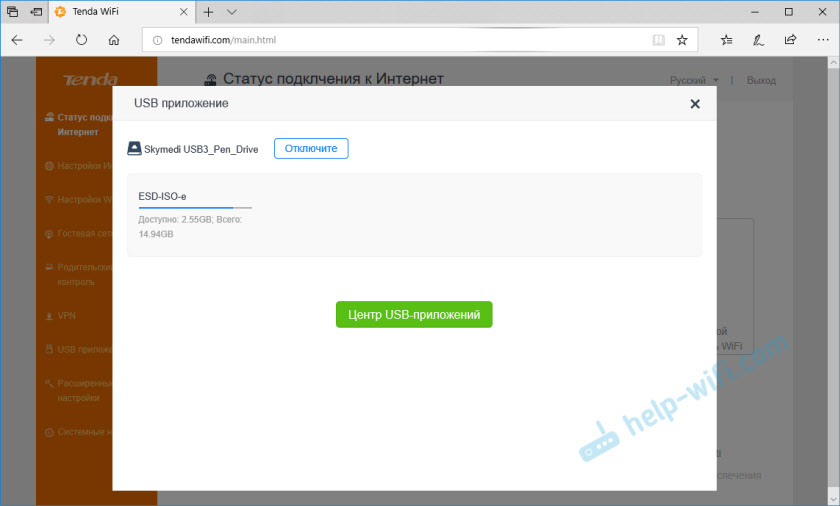
Principā vispārējā piekļuve failiem jau darbojas. Lai redzētu iestatījumus un adresi piekļuvei tīkla diskdzinim, jums jāiet uz sadaļu “USB lietojumprogramma” un jāizvēlas “vispārīga piekļuve failam”.
Ir trīs bloki ar iestatījumiem:
- FTP serveris. Iestatījumi: kodēšanas tips - šeit labāk neko nemainīt bez vajadzības. Ļaujiet piekļūt internetam - jūs varat iespējot piekļuvi savam FTP serverim, izmantojot internetu. Bet šīs funkcijas darbam jums jābūt baltai, statiskai, ārējai IP adresei. Es nepārbaudīju šo funkciju. LAN IP adrese ir mūsu vietējā FTP servera IP adrese. Šajā adresē jūs varat piekļūt serverim. Piemēram, caur pārlūku.
- Samba serveris. Nav iestatījumu, tikai adrese piekļuvei tīkla diskdzinim Windows un Mac OS. Tas ir jāraksta diriģentā. Vai savienot kā tīkla disku. Es par to runāšu sīkāk rakstā.
- Lietotāju iestatījumi. Pēc noklusējuma tur jau ir izveidoti divi lietotāji: administrators un viesis. Viņiem ir dažādas piekļuves tiesības uz braucienu. Administratoram ir tiesības ierakstīt/lasīt, un viesis tikai lasīšanai. Pēc noklusējuma administratora lietotāja vārds - administrators. Parole ir arī administrators. Paroli var mainīt. Ja nepieciešams, jūs varat mainīt “viesa” konta lietotāja vārdu un paroli.
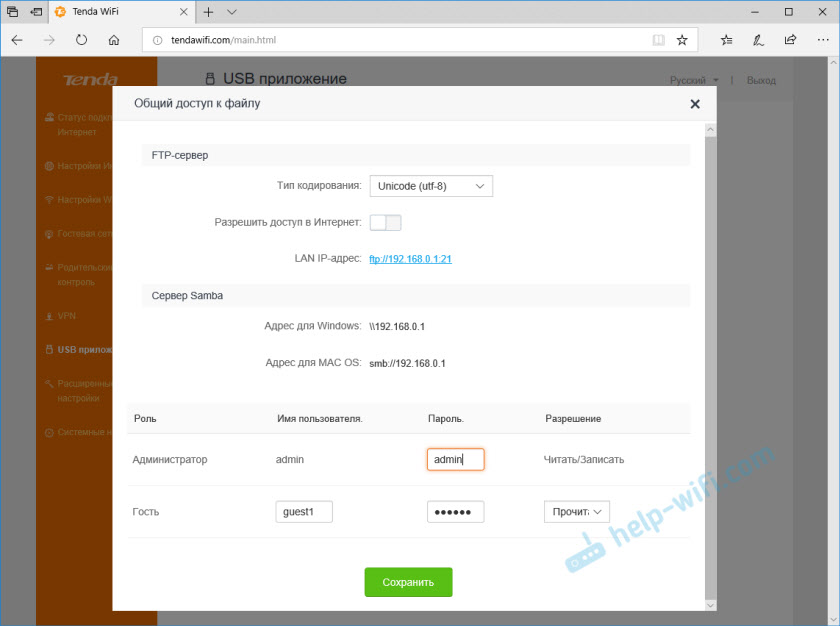
Viss ir pēc iespējas vienkāršāks un skaidrāks. Es iesaku mainīt tikai administratora paroli.
Kā doties uz FTP Drive?
Tikai pārlūkprogrammā mēs ejam uz ftp: // 192.168.0.1:21. Parādīsies pieteikšanās un parole vaicājums. Lai dotos saskaņā ar administratora kontu, jums jāievada atbilstošais lietotāja vārds un parole.
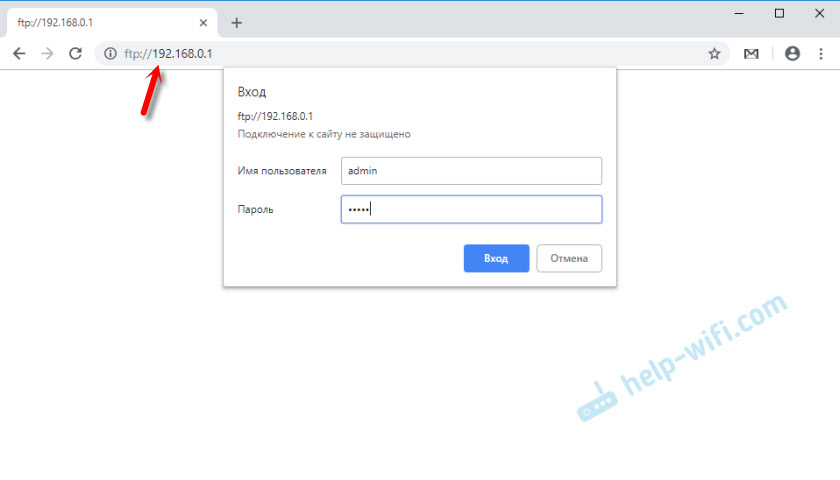
Tiek parādīti diska faili:
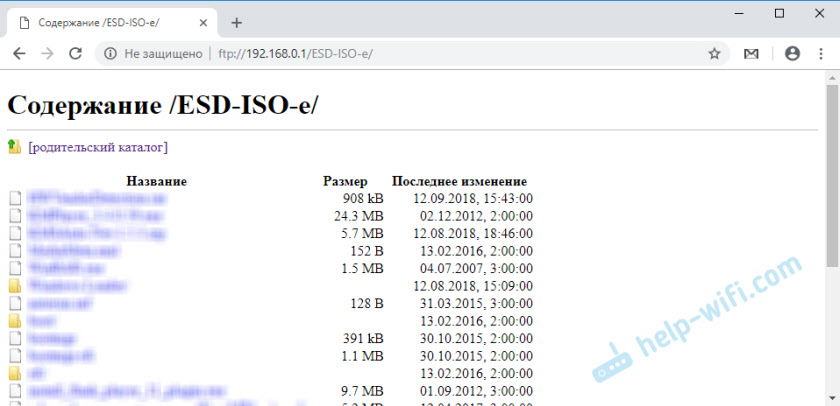
Lai piekļūtu failiem, varat izmantot atsevišķas programmas. Piemēram, Filezilla klients. Android ir ērts ES lietojumprogrammu diriģents. Tam ir iespēja izveidot savienojumu ar FTP.
Samba serveris
Tala, kas savienota ar maršrutētāja tendas vai zibatmiņas piedziņu, var atvērt kā parasto mapi. Lai to izdarītu, Windows diriģentā jums vienkārši jāiet uz adresi: \\ 192.168.0.Viens. Ja jums ir dators Mac OS, tad adrese būs šāda: SMB: // 192.168.0.Viens.
Autorizācijai ievadiet nepieciešamā konta pieteikšanos un paroli, kas norādīts cenda maršrutētāja iestatījumos.
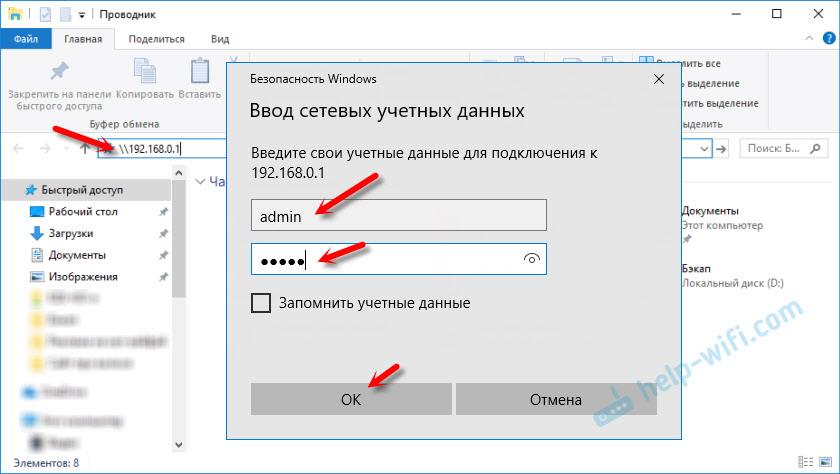
Mūsu brauciens tiks atvērts.
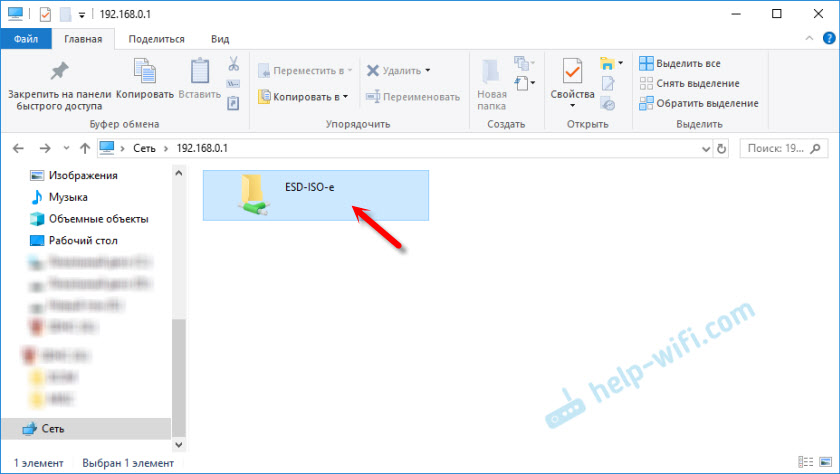
Jūs varat apskatīt failus, izdzēst tos, kopēt jaunus utt. D. Bet tas ir atkarīgs no tiesībām, kas tiek piešķirtas kontam, saskaņā ar kuru jūs devāties uz disku. Neaizmirstiet par to.
Lai katru reizi neizsauktu šo adresi, noklikšķiniet uz diska ar labo peles pogu un atlasiet “Pievienojiet tīkla disku”.
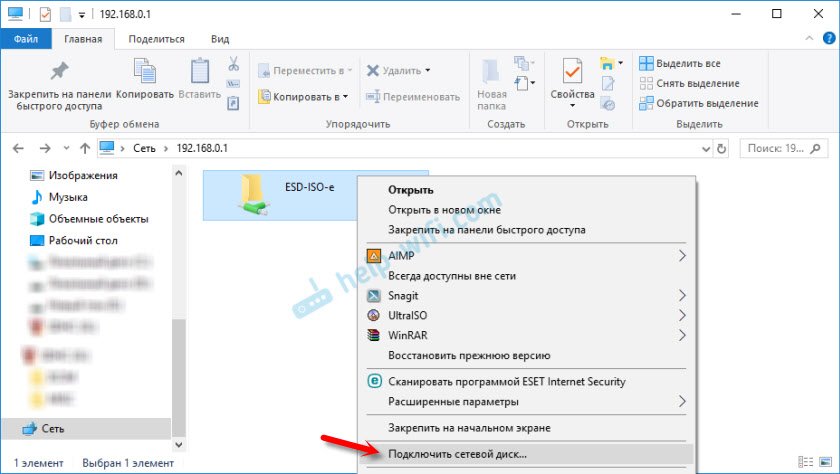
Nākamajā logā jūs varat vienkārši noklikšķināt uz pogas "Gatavs".
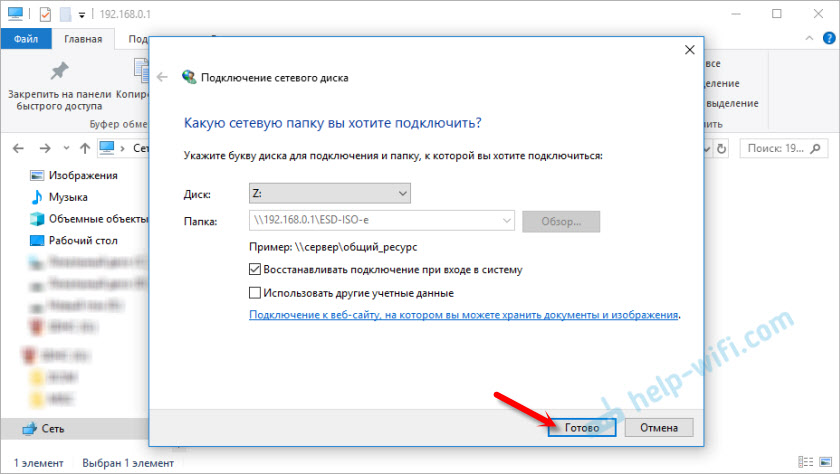
Tagad tīkla disks vienmēr tiks parādīts mapē "šis dators".
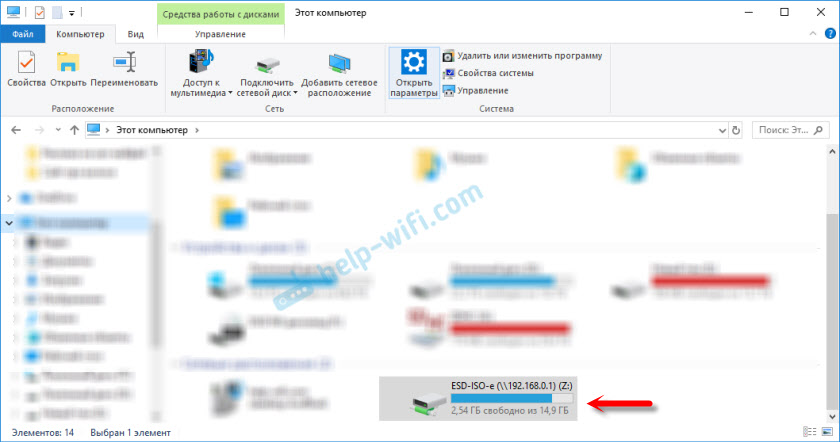
Sākot ar mobilajām ierīcēm operētājsistēmā Android, piekļuvi tīkla diskdzinim var iegūt, izmantojot to pašu ES vadītāja lietojumprogrammu. Ja tas nedarbojas - rakstiet komentāros. Es jums parādīšu, kā to izdarīt.
- « Wi-Fi maršrutētāju TP-Link Archer C20 un Xiaomi Mi Wi-Fi maršrutētājs 3 salīdzinājums
- Pārskats par gigabitu maršrutētāja tenda AC10U (AC1200) »

